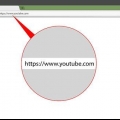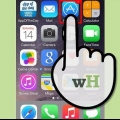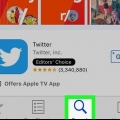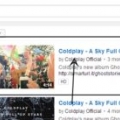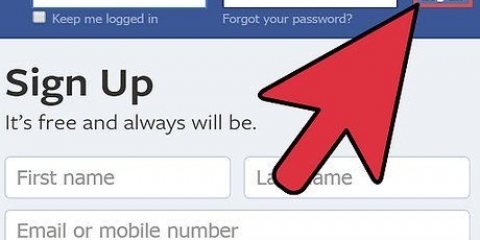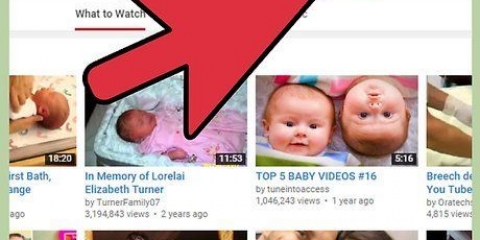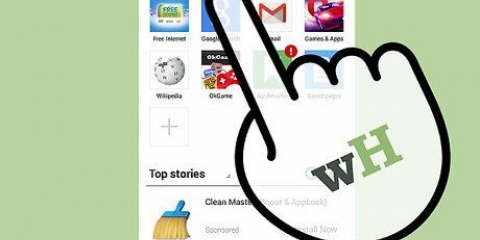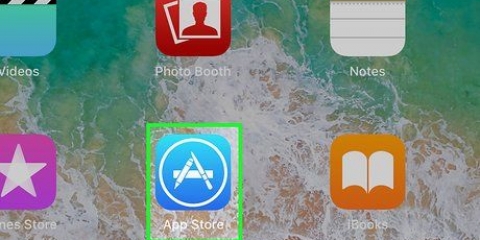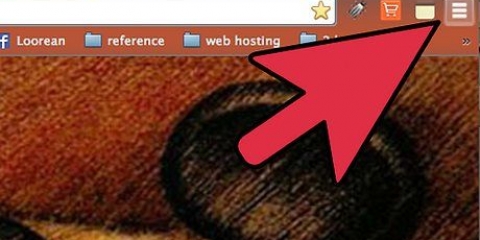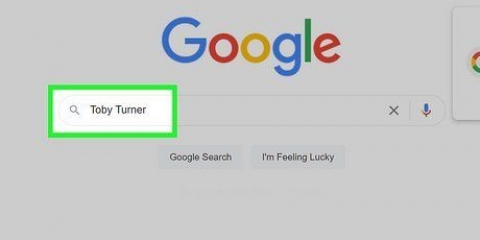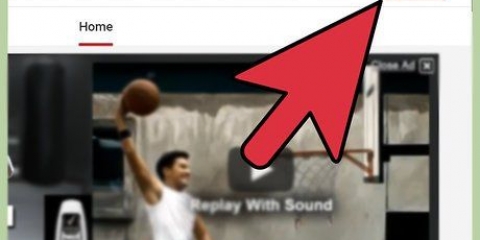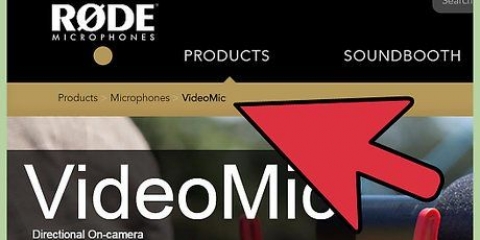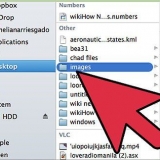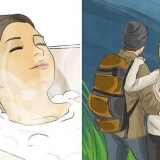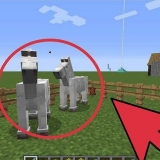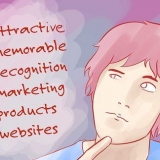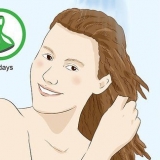Copier le lien: Cette option vous permet de copier et coller l`URL de la vidéo sur les réseaux sociaux, dans un e-mail, un site Web ou un document. Après avoir appuyé dessus, accédez à l`emplacement où vous souhaitez coller l`URL, appuyez longuement sur le champ de saisie, puis appuyez sur coller. Vous pouvez partager la publication de plusieurs manières. Facebook: Suivez les étapes suivantes pour publier la vidéo sur Facebook : Cliquez sur l`icône Facebook pour ajouter automatiquement l`URL de la vidéo à une publication Facebook. Sélectionnez avec qui vous souhaitez partager la vidéo (par ex. public, amis, amis d`amis, juste moi, etc.) Appuyez sur Des endroits sur Android ou suivante suivie par Partager sur iPhone et iPad. E-mail: Suivez les étapes ci-dessous pour envoyer la vidéo par e-mail : Appuyez sur E-mail ou une icône d`application de messagerie spécifique (par exemple,. Gmail ou Outlook). Saisissez l`adresse e-mail du destinataire dans le champ À . Tapez un message si vous le souhaitez. Appuyez sur Envoyer, ou la flèche vers le haut, si ça icône d`avion en papier. Appuyez sur l`icône de l`application de messagerie de votre smartphone. Entrez le nom ou le numéro du destinataire. Appuyez sur Envoyez, la flèche vers le haut si ça icône d`avion en papier.



Copier: Cette option vous permet de coller l`URL de la vidéo dans un e-mail, une publication sur les réseaux sociaux, un message privé ou un document texte. Utilisez les étapes suivantes pour copier et coller l`URL de la vidéo : cliquer sur copier à côté de l`URL de la vidéo sous les autres options de partage. Accédez à un e-mail, un message privé, une publication sur les réseaux sociaux, un forum Web ou un document texte dans lequel vous souhaitez coller le lien. Faites un clic droit à l`endroit où vous souhaitez coller le lien dans le message et cliquez sur Coller. Partagez la publication comme vous le souhaitez. Facebook: Suivez les étapes suivantes pour partager la vidéo sur Facebook : Clique dessus Facebook-icône. Sélectionnez l`endroit où vous souhaitez partager la vidéo (par ex. chronologie, groupe, message privé, chronologie d`un ami, etc.) Cliquez sur le bouton radio à côté de fil d`actualité ou ton histoire. Utilisez le menu déroulant sur la droite pour sélectionner qui peut voir la vidéo (par ex. public, amis, amis d`amis, etc.) cliquer sur Publier sur Facebook. Intégrer l`URL sur un site Web. Utilisez les étapes suivantes pour intégrer l`URL de la vidéo dans un fichier HTML ou une publication Web qui prend en charge HTML. cliquer sur Joindre. cliquer sur copie copier le code. Ouvrir un fichier html. Faites un clic droit et cliquez Coller où vous voulez publier la vidéo








cliquer sur Sélectionnez les fichiers. Cliquez sur un fichier vidéo pour le sélectionner. cliquer sur Ouvrir.

cliquer sur Télécharger la miniature. Cliquez sur une image que vous souhaitez utiliser comme vignette. cliquer sur Ouvrir.



">
Partager des vidéos sur youtube
Teneur
YouTube offre aux utilisateurs plusieurs façons de partager des vidéos. Vous pouvez envoyer un SMS, un e-mail ou publier un lien sur les réseaux sociaux via l`application mobile et le site Web de YouTube. Vous pouvez partager toutes les vidéos que vous pouvez trouver sur YouTube, y compris vos propres vidéos que vous téléchargez. Ce tutoriel va vous montrer comment partager une vidéo YouTube sur un ordinateur, un téléphone ou une tablette.
Pas
Méthode 1 sur 4: Partager une vidéo sur un smartphone ou une tablette

2. Rechercher une vidéo. Appuyez sur l`icône en forme de loupe dans le coin supérieur droit de YouTube et entrez vos termes de recherche. Ceci affiche une liste des résultats de recherche correspondants.

3. Faites défiler les résultats et appuyez sur la vidéo que vous souhaitez partager. Cela va lire la vidéo dans l`application YouTube.

5. Appuyez sur une méthode de partage. Il existe un certain nombre d`options que vous pouvez utiliser pour partager une vidéo. Utilisez l`une des options suivantes pour partager une vidéo :
Twitter: Pour partager une vidéo dans un tweet, appuyez sur l`icône Twitter, saisissez du texte si vous le souhaitez, puis appuyez sur Tweeter.
Messages: Avec cette option, vous pouvez envoyer l`URL de la vidéo sous forme de SMS. Utilisez les étapes suivantes pour envoyer la vidéo par SMS :
Autres applications: Vous pouvez partager une vidéo YouTube via d`autres applications installées sur votre smartphone ou tablette. Ceux-ci incluent Instagram, Facebook Messenger, Whatsapp, Snapchat, Reddit et plus. Appuyez simplement sur l`icône de l`application avec laquelle vous souhaitez partager la vidéo.
Méthode 2 sur 4: Partager un lien vers une vidéo sur un ordinateur

2. Rechercher une vidéo. Cliquez sur la barre de recherche en haut de la page et entrez un nom de vidéo, un sujet, des mots-clés ou toute autre chose.

3. Faites défiler les résultats et cliquez sur la vidéo que vous souhaitez partager. Lit la vidéo sur YouTube.

5. Cliquez sur l`icône de la plateforme que vous souhaitez utiliser. La plateforme s`ouvre dans une nouvelle fenêtre. De là, vous pouvez partager la vidéo avec vos amis. Les options incluent Facebook, Twitter, Blogger, Tumblr, Reddit, etc.

6. Partager la vidéo. Utilisez l`une des options suivantes pour partager la vidéo :
E-mail: cliquer sur E-mail pour envoyer la vidéo en utilisant votre application de messagerie par défaut. Entrez simplement le destinataire, tapez un objet et un message et cliquez sur Envoyez.
Twitter: Pour partager dans un Tweet, cliquez dessus Twitter-, saisissez le contenu de votre tweet et appuyez sur Tweeter.
Utiliser d`autres applications. Il existe d`autres applications où vous pouvez partager des vidéos YouTube. Ceux-ci incluent Reddit, Blogger, Pinterest, LinkedIn et plus.
Méthode3 sur 4:Partager une vidéo personnelle sur un smartphone ou une tablette

2. Appuyez sur l`icône de l`appareil photo. C`est dans le coin supérieur droit de l`application YouTube. Cette application affiche des vidéos sur votre téléphone, la galerie ou la pellicule de votre tablette.

4. Sélectionnez où la vidéo commence et s`arrête (facultatif). Pour sélectionner l`endroit où la vidéo commence et s`arrête, faites glisser les lignes blanches sur les côtés gauche et droit de la chronologie de la vidéo jusqu`à l`endroit où vous souhaitez que la vidéo commence et s`arrête. La chronologie de la vidéo est en dessous de l`aperçu de la vidéo.

5. Ajouter un titre et une description. Pour ajouter un titre et une description à la vidéo, faites défiler vers le bas et tapez un titre sur la ligne où il est écrit « Titre ». Tapez ensuite une description pour la vidéo sur la ligne qui lit "Description".

sept. Appuyez surtélécharger. C`est dans le coin en haut à droite. Cela téléchargera la vidéo.

8. Appuyez sur la vidéo. Une fois le téléchargement et le traitement de la vidéo terminés, vous pouvez appuyer sur la vidéo pour la regarder dans l`application YouTube.

dix. . Une fois la vidéo téléchargée sur YouTube, vous pouvez la partager en utilisant les méthodes standard que vous utilisez pour partager toute autre vidéo YouTube sur un smartphone ou une tablette.
Méthode4 sur 4:Partager une vidéo personnelle sur un ordinateur

1. Aller àhttps://www.Youtube.com/ dans un navigateur Web. Vous pouvez utiliser n`importe quel navigateur Web sur PC ou Mac.

3. Cliquez sur l`icône qui ressemble à une caméra vidéo avec un signe plus (+). C`est dans le coin en haut à droite. Cela affiche un menu de sélection.

4. cliquer surTélécharger une video. Faites glisser un fichier vidéo vers la fenêtre au milieu de la page Web ou procédez comme suit pour télécharger un fichier vidéo :

6. Tapez une description pour la vidéo. Utilisez la grande case intitulée "Description" pour saisir une courte description de la vidéo.

sept. Sélectionnez une image miniature pour la vidéo. Il s`agit de l`image que les gens voient lorsque votre vidéo apparaît dans les résultats de recherche sur YouTube. Vous pouvez cliquer sur l`une des images sous "Miniatures" pour utiliser une image de la vidéo comme vignette, ou utiliser l`une des options suivantes pour télécharger une vignette personnalisée :

9. cliquer sursuivante. C`est dans le coin en bas à droite. Cliquez dessus lorsque vous avez terminé d`entrer les détails de la vidéo.

dix. Cliquez à nouveausuivante. C`est dans le coin en bas à droite. Pour ajouter une carte de fin ou des cartes vidéo à votre film, cliquez sur Ajouter des écrans de fin ou Ajouter des cartes cliquez et suivez les instructions pour ajouter des cartes de fin et des cartes vidéo. Sinon cliquez suivante procéder à.

12. cliquer surDe publier. C`est le bouton bleu dans le coin inférieur droit. Cela publiera votre vidéo sur YouTube.
Vous pouvez également cliquer Schème et utilisez le menu déroulant pour sélectionner une date et une heure pour laquelle la vidéo sera publiée. Cliquez ensuite sur Schème dans le coin inférieur droit.

13. . Maintenant que la vidéo a été téléchargée sur YouTube, vous pouvez utiliser le processus de partage normal pour partager la vidéo par e-mail, réseaux sociaux, message privé ou toute autre méthode préférée.
Articles sur le sujet "Partager des vidéos sur youtube"
Оцените, пожалуйста статью
Similaire
Populaire